Het maken van een aangepaste Windows 7-afbeelding kan op verschillende manieren worden uitgevoerd en Microsoft biedt zelfs enkele tips voor het maken van unieke en aangepaste Windows 7-implementaties. Veel van deze aangepaste beeldvormingsmethoden draaien echter om een rechte bedrijfsstructuur, waarvoor mogelijk meerdere werkstations, een hoofdcomputer en Windows 7 Enterprise-editie nodig zijn.

Voor niet-enterprise Windows 7-imaging, die met alle versies van Windows 7 werkt, kunt u een programma met de naam RTse7enLite gebruiken. Het programma is beschikbaar als freeware.
Update : RTse7enLite is niet langer beschikbaar op de website van de ontwikkelaar. Je kunt het nog steeds downloaden van andere sites zoals MajorGeeks, maar het kan gebundelde crapware bevatten. We zullen dit artikel in de toekomst bijwerken met een betere manier om een aangepaste afbeelding te maken.
De laatste tijd is Windows 8 behoorlijk bedekt door veel van de technische blogs, maar het is nog niet officieel vrijgegeven en wat ondernemingen en IT betreft, kunnen veel bedrijven vasthouden aan Windows 7. Windows 8's metro-interface en vereenvoudigde apps zijn natuurlijk geweldig voor tablets en consumenten die misschien van eenvoud houden. Windows 7 wordt mogelijk overgeslagen door verschillende bedrijfsomgevingen, zoals Vista was ...
Als u nog steeds van plan bent Windows 7 te gebruiken en computers te repareren of te repareren of uw eigen IT-services aan te bieden, kunt u op eenvoudige wijze aangepaste Windows 7-afbeeldingen maken waarmee u een Windows 7 Installer ISO kunt aanpassen.
Om aan de slag te gaan, springt u gewoon naar de RTse7enLite-downloadpagina en downloadt u de bijbehorende 32- of 64-bits versie. Zodra de download is voltooid, gaat u verder met het installeren van het programma op uw pc, net zoals met elke andere app.

Vervolgens hebt u een ISO-bestand van Windows 7 nodig, het kan elke versie zijn. Als u Windows 7 nog niet in ISO-indeling hebt en u wilt een opstartbare ISO vanaf een Windows 7-schijf maken, moet u de downloaddownload voor Windows 7 USB / DVD downloaden.

Zodra u een Windows 7 ISO hebt, start u het RTse7enLite-programma en klikt u op de knop Bladeren om de ISO te selecteren. U moet ook een bestemming voor de aangepaste afbeelding selecteren.

Nadat u de ISO en de bestemming hebt geselecteerd, gaat het programma verder met het laden van de ISO. Dit kan enkele minuten duren. Met de ISO-images klaar, krijgt u het volgende scherm te zien:

Vervolgens is een functie die veel van onze sitebezoekers misschien leuk vinden, de mogelijkheid om de standaard Windows 7 UI-taal rechtstreeks te wijzigen. Selecteer eenvoudig een taal met behulp van het menu.

Klik vervolgens op het menu Taken aan de linkerkant van het RT Lite-programmavenster, dat u verschillende selectievakjes zal bieden. In dit scherm kunt u eenvoudigweg klikken om de aanpassingsinstellingen te controleren die u wilt gebruiken voor uw aangepaste afbeelding.

Als de taakselectie is geconfigureerd, kunt u nu kiezen voor Integratie, Componenten, Tweaks, Un-Attended, Customization en ISO Bootable .
Vanaf hier presenteert het programma u verschillende aanpassingsopties, die u naar eigen voorkeur kunt configureren. Enkele van de nuttigere opties kunnen zijn:
integratie
Met behulp van de integratieoptie kunt u uw aangepaste Windows 7-beeld configureren met de nieuwste Windows-updates, stuurprogramma's voor specifieke apparaten en zelfs uw eigen set standaardtoepassingen. Wanneer u een merk-pc koopt zoals een Dell, wordt deze geleverd geconfigureerd met een aantal reeds geïnstalleerde apps. Met de optie Toepassingen in dit programma kunt u uw eigen aangepaste apps definiëren die met de afbeelding worden uitgerust.

Dit zijn slechts enkele van de unieke opties die het programma biedt. Wilt u uw eigen aangepaste bureaubladachtergronden installeren en zelfs een aangepast inlogscherm voor de afbeelding definiëren? In het menu Aanpasbaarheid kunt u verschillende op Windows 7 gebaseerde aanpassingen instellen en toepassen.
Nadat u de afbeelding naar uw voorkeuren hebt geconfigureerd, kunt u eenvoudig de ISO-opstartoptie selecteren, instellingen voor de afbeelding configureren en op de knop Maken ISO klikken.

Dat is eigenlijk alles wat er is, en zoals hierboven vermeld, hebben we slechts enkele functies bekeken die dit Windows 7-aanpassingsprogramma biedt. Nu kunt u op de eenvoudige manier uw eigen aangepaste Windows 7-afbeeldingen maken met minder gedoe.
Bedankt dat je langs de site bent gegaan voor het bericht van vandaag. Als een van onze sitebezoekers of abonnees op de hoogte is van andere programma's die vergelijkbaar zijn met RT 7, kunt u een koppeling naar hen maken in de sectie Opmerkingen. Genieten!
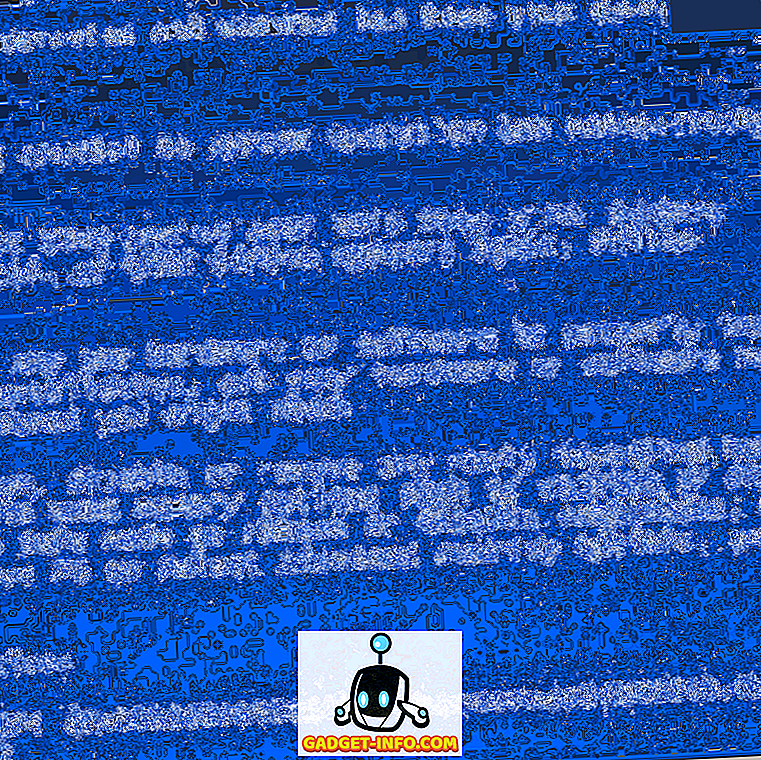

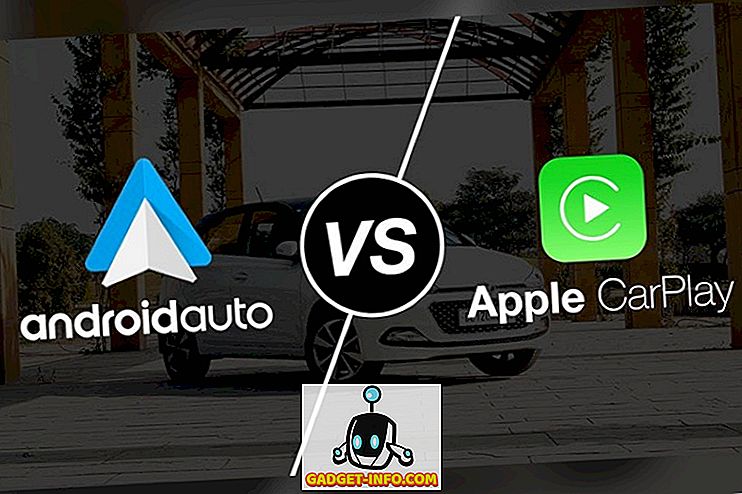




![beste galerij - Interactive Online Crossword On Tech-Biz Trivia [2]](https://gadget-info.com/img/best-gallery/586/interactive-online-crossword-tech-biz-trivia.jpg)

